Qt 外观之Qt样式表(QSS)
如果想对Qt的界面添加一些特别的外观,进行美化,可以使用QSS。
在Qt中,Qt 样式表(Qt Style Sheets,简称QSS)是基于CSS语法的机制,用于自定义控件的外观(颜色、字体、边框、布局等),支持大多数Qt控件(如QPushButton、QLineEdit、QWidget等)。
一般有三种方式设置Qt的样式表。
一、设置样式表的3种常用方式
1. 代码中通过setStyleSheet()设置
在C++或Python(PyQt/PySide)代码中,通过控件的setStyleSheet()方法,可以设置样式表,适用于动态修改样式,样式需要适应程序而变化的场景。
样式表作为整个字符串传参,因此字符串换行需要注意代码规范。
可以使用续行符 \,避免冗长的字符串写在一行中。但是续行符\之后要紧跟换行,不能添加注释。
下述方法可以在每行添加注释,在源代码中:
C++11之前的字符串如果换行书写,需要每一行使用双引号""包裹。
C++11及之后,则可以使用原生字符串R“()”,无需每行加引号。
如果是python代码,使用三引号可以直接换行''' ''''
示例(C++):
#include <QPushButton>
#include <QWidget>// 为单个按钮设置样式
QPushButton *btn = new QPushButton("点击我", this);
btn->setStyleSheet("QPushButton {" // 正常状态"color: white;" // 文字颜色"background-color: #2E8B57;" // 背景色(海绿色)"border-radius: 5px;" // 圆角"padding: 5px 10px;" // 内边距"}""QPushButton:hover {" // 鼠标悬停状态"background-color: #3CB371;""}""QPushButton:pressed {" // 鼠标按下状态"background-color: #228B22;""}"
);// 为整个窗口(及子控件)设置样式
this->setStyleSheet("QWidget {""background-color: #F5F5F5;" // 窗口背景色"}""QLineEdit {""border: 1px solid #CCCCCC;""border-radius: 3px;""padding: 3px;""}"
);
换行写法的示例:
//续行符,无版本限制
btn->setStyleSheet("QPushButton {\color: white;\background-color: blue;\}" // 最后一行字符串
);// C++11之前:多行字符串用引号+连接符
btn->setStyleSheet("QPushButton {" // 第一行字符串" color: white;" // 第二行字符串(用引号)" background-color: blue;" // 第三行字符串(用引号)"}" // 最后一行字符串
);
// 等价于:"QPushButton { color: white; background-color: blue;}"//C++11及以后使用原生字符串
btn->setStyleSheet(R"(QPushButton {color: white;background-color: blue;}
)"); // R"(...)" 包裹的内容支持直接换行,无需每行引号
示例(PyQt):
from PyQt5.QtWidgets import QPushButton, QWidgetbtn = QPushButton("点击我", self)
btn.setStyleSheet("""QPushButton {color: white;background-color: #2E8B57;border-radius: 5px;padding: 5px 10px;}QPushButton:hover {background-color: #3CB371;}
""")
2. 在Qt Designer的属性中设置
在Qt Designer(可视化界面设计工具)中,可直接为控件设置样式表,适用于初始化,后续样式一成不变的场景。
步骤如下:
-
选中目标控件(如按钮、窗口);
-
在右侧「属性编辑器」中找到
styleSheet属性(或者在过滤器中搜索);
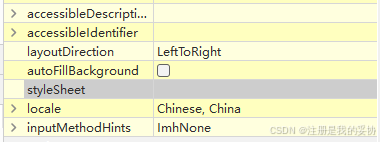
-
点击属性值右侧的「…」按钮,打开「样式表编辑器」;
-
输入样式表内容(支持语法高亮和预览),点击「确定」即可。
「样式表编辑器」的内容就是样式表的内容,和上述的代码传参的字符串是一样的,但是无需考虑换行的语法限制。
刚打开,一般是空的,需要先写上选择器紧跟着{},然后在{}中添加属性与值形成一对声明,声明之间使用;分隔。
3. 加载外部样式表文件 .css
将样式表内容写入.css文件(如style.css),通过代码读取并应用,这种方式便于样式管理和复用。
示例(C++):
#include <QFile>
#include <QTextStream>// 读取外部样式表文件
QFile file(":/style.css"); // 假设文件在资源文件中
if (file.open(QFile::ReadOnly | QFile::Text)) {QTextStream in(&file);QString styleSheet = in.readAll();this->setStyleSheet(styleSheet); // 应用到窗口file.close();
}
style.css内容示例:
QPushButton {color: white;background-color: #4169E1;border: none;border-radius: 4px;
}
QPushButton:pressed {background-color: #1E90FF;
}
二、样式表语法基础
Qt样式表语法与CSS类似,核心由「选择器」和「声明」组成:
选择器 { 声明1; 声明2; ... }
1. 选择器(指定作用的控件)
| 选择器类型 | 示例 | 说明 |
|---|---|---|
| 类型选择器 | QPushButton | 匹配所有QPushButton及子类控件 |
| 类选择器 | .QPushButton | 仅匹配QPushButton(不包括子类) |
| ID选择器 | #myBtn | 匹配objectName为myBtn的控件 |
| 属性选择器 | QLineEdit[readOnly="true"] | 匹配readOnly属性为true的输入框 |
| 后代选择器 | QWidget QPushButton | 匹配QWidget的子控件中的QPushButton |
| 子选择器 | QWidget > QPushButton | 匹配QWidget的直接子控件QPushButton |
2. 声明(定义样式属性)
声明由「属性名: 值」组成,常见属性如下:
- 颜色:
color(文字色)、background-color(背景色); - 字体:
font-family(字体)、font-size(字号)、font-weight: bold(粗体); - 边框:
border: 1px solid gray(边框样式)、border-radius: 5px(圆角); - 内边距/外边距:
padding: 5px(内边距)、margin: 3px(外边距); - 尺寸:
min-width: 100px(最小宽度)、height: 30px(高度)。
3. 伪状态(控件的状态样式)
通过:伪状态定义控件在特定状态下的样式,常见伪状态:
:hover:鼠标悬停时;:pressed:鼠标按下时;:checked:选中状态(如复选框);:disabled:禁用状态;:focus:获取焦点时(如输入框)。
示例:
QCheckBox:checked {color: red; // 选中时文字为红色
}
QLineEdit:focus {border: 2px solid blue; // 获焦时边框变蓝
}
4. 子控件(复杂控件的内部元素)
部分控件包含子控件(如下拉框的箭头、滑块的手柄),通过::子控件名设置样式:
QComboBox::drop-down:下拉框的箭头按钮;QSlider::handle:滑块的拖动手柄;QScrollBar::handle:滚动条的拖动块。
示例:
QComboBox::drop-down {width: 20px; // 下拉箭头宽度border-left: 1px solid gray;
}
QComboBox::down-arrow {image: url(:/arrow.png); // 自定义箭头图标
}
三、注意事项
- 优先级:更具体的选择器优先级更高(如
#myBtn>QPushButton),后设置的样式会覆盖先设置的同名属性。 - 继承性:父控件的样式表会影响子控件(除非子控件单独设置样式)。
- 局限性:部分控件(如
QTableView)的样式可能需要结合QItemDelegate自定义,样式表无法覆盖所有细节。 - 调试:若样式不生效,可检查选择器是否正确、属性是否支持(参考Qt官方文档),或使用
QApplication::setStyleSheet()全局应用样式表排查冲突。
四、参考
- Qt官方样式表文档
- Qt样式表示例:
持续更新中。。。。。。。。。。。。。。。
